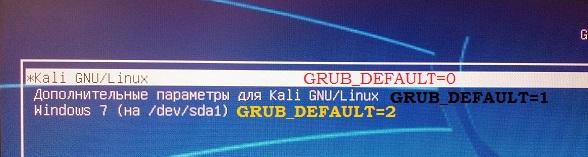Как восстановить загрузчик Windows 10, 8, 7 из командной строки
Читайте, как восстановить загрузчик Windows 10 с рабочей или не рабочей системы с помощью командной строки. Восстановление загрузчика после установки Linux, Ubuntu, Windows. Частой причиной того, что операционная система не загружается, является повреждение загрузчика Windows 10. Восстановление системных файлов с помощью функции Восстановления системы не восстанавливает загрузчик. Как его можно восстановить?
Система Windows 10 не загружается, что делать?
Шаг 1: Восстановите данные, утерянные в результате повреждения загрузчика
Восстановление загрузчика Windows, повреждение или перезапись системных файлов, ошибки файловой системы или наличие битых секторов диска – это не далеко полный список причин утери данных.
Восстановление загрузочного сектора Windows вернет работоспособность операционной системы, но может привести к утере личных файлов. Не всегда имеется возможность вернуть работоспособность Windows без чистой установки операционной системы, что также может повлечь за собой утерю файлов.
Загрузите бесплатно и просканируйте компьютер с помощью Hetman Partition Recovery. Ознакомьтесь с возможностями программы и пошаговой инструкцией .
Шаг 2: Восстановите загрузчик Windows 10 из командной строки
В случае повреждения, загрузчик Windows можно восстановить с помощью Командной строки.
Если система не загружается, то запустите диагностическую утилиту с загрузочного диска:
- Запустите компьютер используя загрузочный диск.
- В загрузившемся меню перейдите в Восстановление системы / Диагностика / Дополнительные параметры / Командная строка .
Если вы можете загрузить Windows, выполните следующее:
- Нажмите Windows + R .
- Ведите в окне cmd и нажмите на Enter .
Используйте команду bootrec.exe для восстановления загрузчика:
- Введите в Командной строке bootrec.exe /fixboot
Шаг 3: Программы для восстановления загрузчика Windows 10
Если в наличии нет оригинального загрузочного диска Windows, то загрузить компьютер, в том числе и с целью восстановления загрузчика, можно с помощью диска загрузочной сборки – LiveCD. Как правило на таких дисках имеется и несколько программ для восстановления загрузчика Windows 10. Такие программы можно запускать прямо из LiveCD – для них не требуется запускать операционную систему c жесткого диска компьютера, они работают в портативном режиме.
- Найдите и запишите образ подходящего вам LiveCD на CD/DVD-диск или USB-накопитель.
- Подключите LiveCD к компьютеру и включите его. Компьютер автоматически загрузится с LiveCD (в BIOS или UEFI необходимо изменить очередность загрузки с CD или USB).
- Запустите программу для восстановления загрузчика, установленную на вашем LiveCD:
- EasyBCD;
- MultiBoot;
- FixBootFull.
- Следуйте указаниям программы.
- Дождитесь окончания процесса восстановления.
- Перезагрузите компьютер без использования LiveCD.
Шаг 4: Восстановите загрузчик Windows 10 после установки Linux, Ubuntu
Иногда, после установки Ubuntu Linux второй системой, основная система Windows 10 перестаёт загружаться. Это связано с возможной перезаписью загрузочного сектора Windows.
Для восстановления загрузчика Windows и сохранения возможности загрузки Ubuntu Linux необходимо сделать следующее:
- Сохраните загрузочный сектор Ubuntu Linux. Для этого запустите терминал и введите в нём:
dd if=/dev/sda3 of=/linux.boot bs=512 count=1 .
В результате данной команды загрузочная запись скопируется в каталог пользователя под которым работает ПК. Перейдите в папку пользователя и скопируйте данный файл в раздел, в котором установлен Windows. - Запустите компьютер используя загрузочный диск Windows.
- В загрузившемся меню перейдите в Восстановление системы / Диагностика / Дополнительные параметры / Командная строка .
- Введите в Командной строке:
В результате восстановиться загрузчик Windows но с большой вероятностью будет повреждён загрузчик Ubuntu Linux. Для возобновления его работоспособности:
- Перезагрузите Windows, запустите консоль с правами администратора и введите:
bcdedit /create /d “Linux” /application BOOTSECTOR - Скопируйте ID диска, который после данной команды станет видным в виде
.
Пример ID диска: - Введите следующие команды, с использованием скопированного ID:
bcdedit /set device partition=c:
partition=c: здесь указывает на раздел, где установлена Windows. - Задействуйте сохранённый ранее файл и ID диска:
bcdedit /set <с3454a4v-9652-fg78-94re-d8d2d3lh5a23>path \linux.boot
bcdedit /displayorder <с3454a4v-9652-fg78-94re-d8d2d3lh5a23>/addlast
bcdedit /timeout 10
После этого на компьютере смогут загружаться как Windows так и Ubuntu Linux.
Загрузчик Windows 10 восстановлен? Оставляйте отзывы и задавайте ваши вопросы в комментариях.
Пропала Windows из меню загрузки Grub Кали Линукс.
В статье описывается приём, с помощью которого можно вернуть запись об операционной системе Windows, когда после появления загрузчика Grub вы вдруг обнаруживаете, что пропала Windows из списка установленных систем.
Всем привет, короткое эссе на тему как вернуть пропавшую запись об установленной Windows в Grub-загрузчик Кали Линукс. Такая беда подстерегла меня после очередного обновления Кали, и после перезагрузки на экране в меню загрузчика я заметил, что в нём чего-то не хватает:
Речь, конечно же, не идёт о потере Windows и файлов, в ней содержащихся. Просто как и загрузчик Windows, Grub-загрузчик тоже может “потерять память”. Тем более, что мы имеем дело с такой недружелюбной сборкой Debian как Кали. Но ладно, специальных инструментов нам никаких не понадобится, просто загружаемся в Кали привычным порядком…
Пропала Windows: возвращаем запись о Windows в Grub-загрузчик
Откроем окно терминала и вводим команду (если вы не root-пользователь, не забудьте вводит все команды через sudo):
Линукс прошерстит конфигурацию загрузчика, и, если вы не столкнулись с куда более серьёзными проблемами, он обязательно обнаружит запись о Windows:
Теперь закрепляем обнаруженную запись в загрузчике командой:
Перезагружаемся. У меня всё стало на свои места:
Ничего не получается…
Пакет os-prober установлен, терминал ошибок не возвращает, однако запись о Windows всё не появляется. Давайте внесём запись о Windows в загрузчик вручную.
- Через терминал откроем документ:
- Куда внесём строчки типа:
menuentry “Windows X” <
set root='(hd0,X)’
chainloader +1
где Windows X – имя системы так, как вы хотите её видеть (в принципе, можете написать что угодно)
hd0,X – диск и номер раздела, на которых Windows находится. 0 – единственный жёсткий диск (1 – второй, 2 – третий и т.д), Х – номер нужного раздела sda с Windows. Если вы не уверены в номере раздела, это легко установить, запустив, к примеру, gparted из терминала. Оттуда всё хорошо видно, где лежит Windows.
Linux не запускается рядом с Windows 10
На днях попался мне на глаза интересный ноутбук. За свои довольно нескромные характеристики цена его была довольно скромна. Были конечно небольшие дефекты, но они не мешали, да и суть не в этом.
Я не поклонник Windows, мне больше удобнее и роднее Linux(в частности производные Ubuntu). Но дома есть Xbox, а там есть интересная функция- можно транслировать игры на Windows 10 (довольно удобная штука, когда занят телевизор). И вот передо мной встала задача- установка Linux рядом с Windows 10.
Казалось бы задача простая. У меня за последние несколько лет сменилось несколько ноутбуков и компьютеров. На нескольких из них была Windows и замечательно рядом ставился Linux. Но не в этот раз.
Для начала я решил переустановить Windows, так как ноутбук я покупал не новый, хотелось чистой системы без хлама от прошлого хозяина. Переустановил, лицензия подхватилась автоматом при входе в учетную запись. Скачал дистрибутив Linux Ubuntu 18.04 и решил ставить его рядом. Процесс установки Linux не буду описывать,там все довольно просто.
Каково же было мое удивление,когда по окончании установки,я перезагрузил ноутбук и не увидел загрузчик GRUB, а увидел загрузку Windows. Немного растерявшись, я решил перезагрузить еще раз, мало ли может ноутбук немного задумался. И опять Windows.
Что я только не перепробовал. Некоторое время я искал решение на форумах, но не мог найти ответ на свою проблему. Наконец-то нашел похожий случай. Похожий ноутбук с UEFI со схожими характеристиками, разве что на поколение новее моего. Там посоветовали программу Boot-Repair , которую я поспешил опробовать. Но вот незадача, сработал этот вариант только частично. Желанный загрузчик GRUB загружался только после полного выключения и включения ноутбука, а при перезагрузке опять грузился Windows. Меня этот вариант не очень устроил и я продолжил поиски.
Еще день или два я потратил на поиски. Наткнулся на второй вариант. Интересная утилита, записывается в загрузочную область EFI . Refind ( rEFInd ) довольно просто ставится и из под Linux и из под Windows. Есть довольно немало форумов и инструкций где подробно описывается установка rEFInd. При загрузке ноутбука появляется довольно красивое меню выбора систем, которое можно еще и настроить. Довольно красивый и интересный вариант. Но меня он не до конца устроил. Наверное уже просто принципиально хотелось настроить стандартную загрузку с выбором систем с помощью GRUB, да еще сказалось то,что я так и не смог найти и разобраться,как настроить сие чудо. Все таки хотелось первой системой в загрузке видеть Ubuntu.
И вот совершенно случайно, сидя на работе, я нашел решение на иностранном канале на Yuotube. Название не запомнил, но простейшую инструкцию записал для себя, вдруг пригодится в будущем. Надо просто загрузиться по умолчанию в Windows, открыть командную строку от администратора и ввести одну команду. Для тех кто хочет первой системой Windows надо ввести » bcdedit /set
Ну и вот после долгих поисков решения этой задачи я наконец-то добился того, чтобы при включении или перезагрузке у меня, как и раньше высвечивался GRUB.
Надеюсь вам понравилась статья, не судите строго- это первый мой опыт. Поделитесь своим мнением в комментариях, может кто то знает другое решение этой задачи. Предлагайте темы для следующих статей, что знаю- напишу,что не знаю- постараюсь найти 🙂